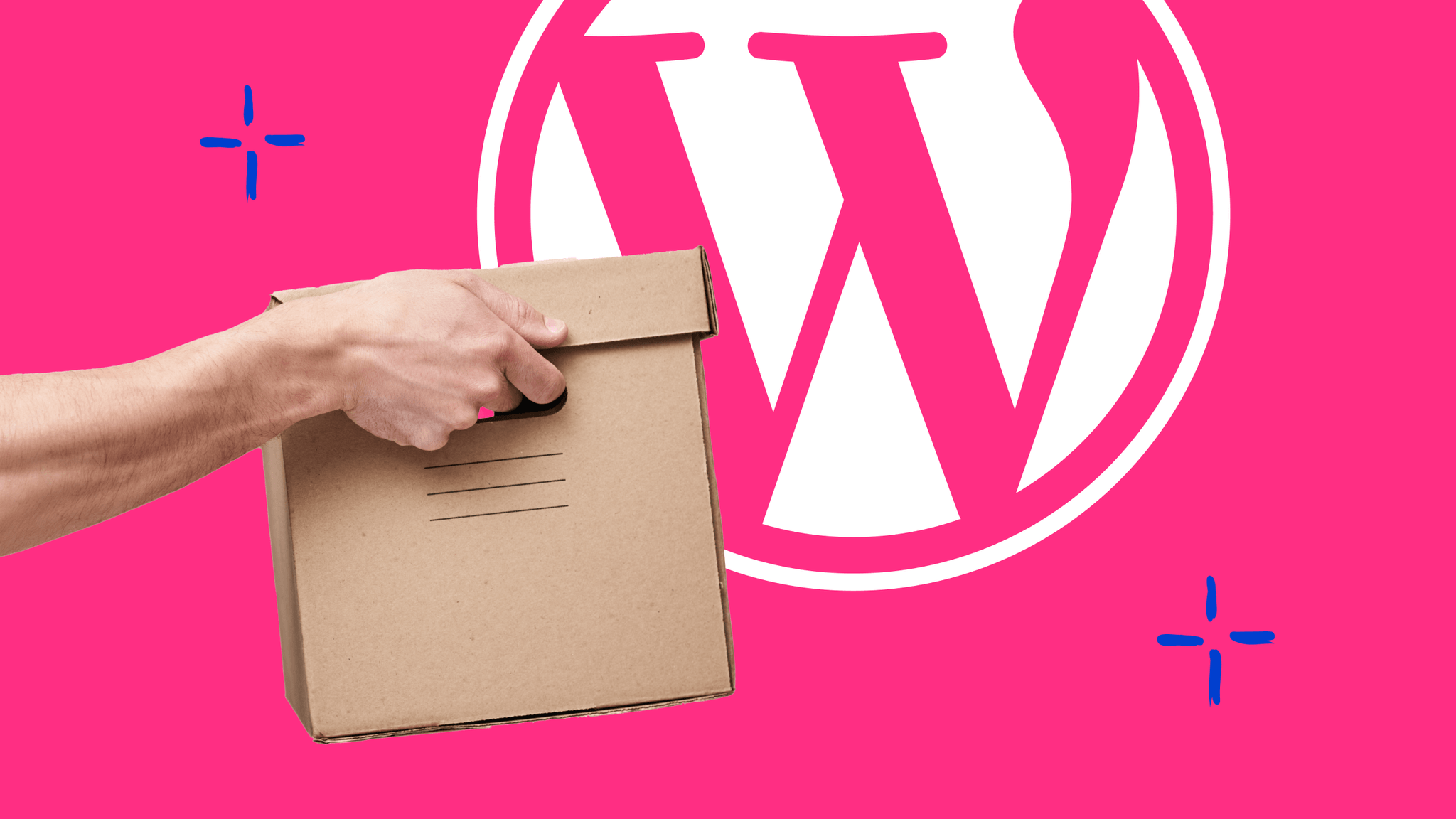Squarespace ist vor allem in den Vereinigten Staaten beliebt. Hast du auch auf das Trendtool aus den USA gesetzt und überlegst dir jetzt, ob es nicht besser wäre, deine Squarespace Website zu WordPress umzuziehen? Dann findest du in diesem Beitrag eine Übersicht über alles, was du bei einem Umzug beachten solltest. Und die Antwort auf die Frage, wann sich ein Wechsel von Squarespace zu WordPress überhaupt lohnt.
Was ist Squarespace?
Squarespace ist ein All-in-one Websitebaukasten, mit dem du per Drag-and-Drop Websites erstellen kannst. Du brauchst dafür keinerlei Programmierkenntnisse und kannst aus dem Angebot an unterschiedlichen Templates die passende Lösung für deine privaten oder professionellen Websites, Portfolios, Blogs sowie Onlineshops auswählen.
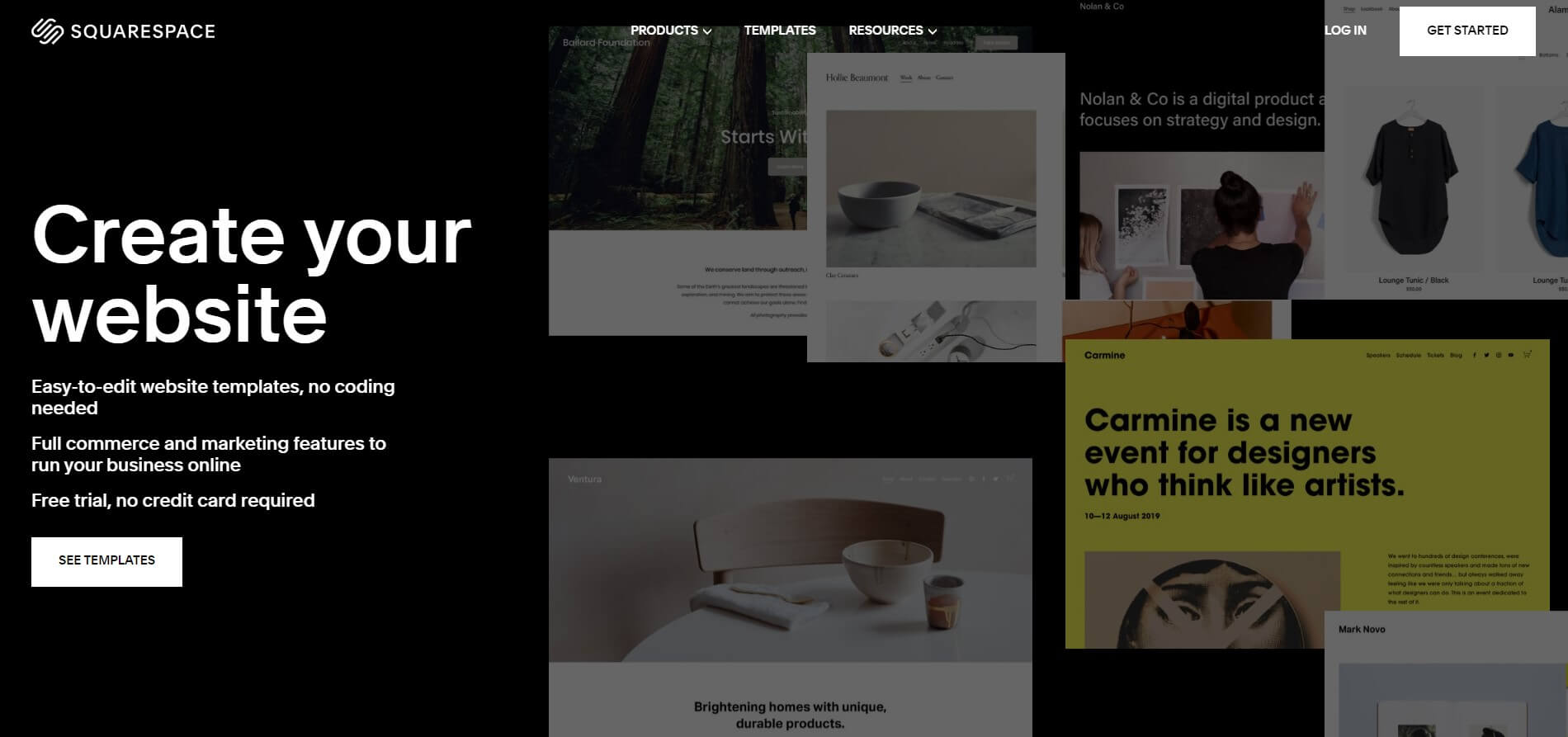
Die Templates kommen dabei mit vielen integrierten Funktionen, zum Beispiel mit SEO und Marketing Tools. Zudem kannst du deine Websites mit Erweiterungen von Drittanbietern, beispielsweise für E-Commerce, aufstocken. Gleichzeitig wird deine Website direkt über Squarespace gehostet.
Für wen ist Squarespace geeignet?
Durch das einfache Baukastenprinzip gelingt es auch Anfänger:innen, mit Squarespace voll funktionsfähige Websites in einem schönen Design zu erstellen. Dadurch ist das System neben Privatpersonen vor allem für Freelancer:innen und Solopreneur:innen interessant. Aber auch Unternehmen profitieren von nutzerfreundlichen Business Funktionen.
Was kostet Squarespace?
Um die Websitelösung inklusive Hosting von Squarespace zu nutzen, musst du ein monatliches oder jährliches Abo abschließen. Die Kosten beginnen bei monatlich 11 Euro für den Basisplan. Für das Business Paket bezahlst du ab 17 Euro monatlich. Wenn du einen Onlineshop betreiben willst, musst du im Monat mindestens 24 Euro investieren.
Entscheidest du dich für den jährlichen Plan, profitierst du nicht nur von günstigeren Preisen, sondern bekommst für ein Jahr sogar eine kostenlose eigene Domain.
„*“ zeigt erforderliche Felder an
Was ist WordPress?
Als das beliebteste Content Management System (CMS) ist dir WordPress sicherlich ein Begriff. Wie bei Squarespace auch kannst du mit WordPress quasi im Baukastenprinzip Websites aller Art aufbauen.
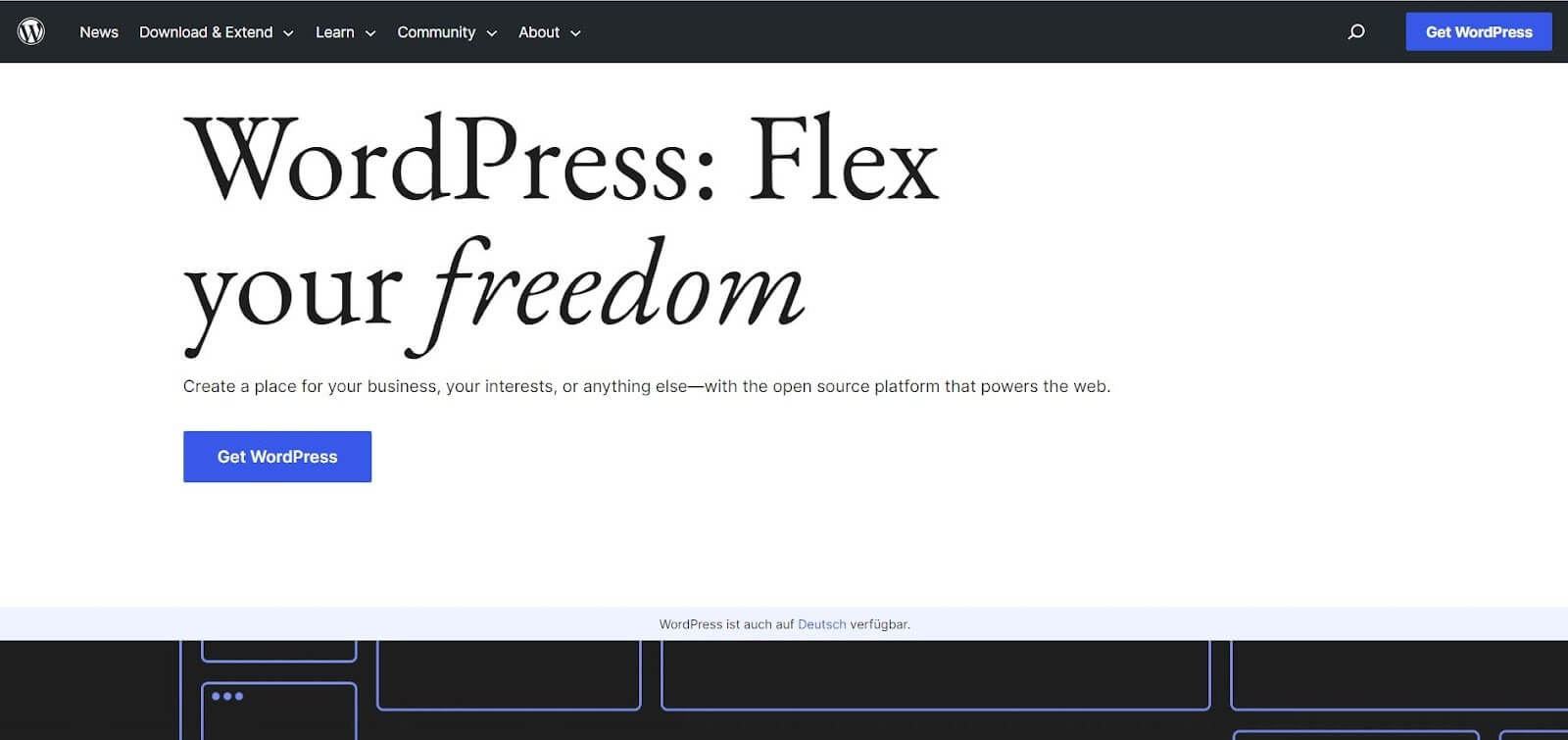
Jedoch kann WordPress als Open Source Software noch mehr. So stehen dir für die Gestaltung deiner Websites unzählige Templates (Themes) sowie Plugins und Page Builder zur Verfügung. Damit kannst du deine Websites jederzeit individuell erweitern.
Für wen ist WordPress geeignet?
Auch ohne Programmierkenntnisse kannst du mit WordPress großartige Webprojekte realisieren. Gleichzeitig kommen aber ebenso Entwickler:innen auf ihre Kosten und können sich kreativ austoben. Ob Freelancer:in, Blogger:in, Agentur oder kleines bis großes Unternehmen – WordPress richtet sich im Grunde an alle, die individuelle Webprojekte in unterschiedlicher Größenordnung umsetzen wollen.
Was kostet WordPress?
WordPress ist grundsätzlich kostenlos. Zusätzliche Kosten können unter anderem durch die Domain, das Hosting sowie die Wahl von kostenpflichtigen Themes und Plugins entstehen.
Was sind die besten kostenlosen WordPress Themes?
Du fragst dich, wie du mit kleinem Budget großartige Websites gestalten kannst? In unserem Blog stellen wir dir die 15 besten kostenlosen WordPress Themes genauer vor.
Warum von Squarespace zu WordPress wechseln?
Wahrscheinlich haben dich bei Squarespace anfangs vor allem die Nutzerfreundlichkeit und die ansprechenden Designs überzeugt. Über kurz oder lang stößt du mit dem Websitebaukasten jedoch an Grenzen. Vor allem, wenn dein Business an Fahrt aufnimmt und du deine Website an deine individuellen Bedürfnisse anpassen möchtest, kommst du mit Squarespace irgendwann nicht mehr weiter. Spätestens dann wird es Zeit für einen Umzug.
Wir schauen uns im Folgenden mal genauer an, an welchen Punkten Squarespace an sein Limit kommt – und wie dir WordPress wieder Fahrtwind gibt. Einen direkten Vergleich der beiden Website Systeme findest du darüber hinaus in unserem Blogbeitrag Squarespace vs. WordPress.
Individualität
Der große Vorteil von Squarespace ist, dass du dich im Grunde einfach nur von dem Baukastensystem leiten lassen brauchst, um eine voll funktionsfähige Website zu erstellen. Dadurch bist du aber, was deine Kreativität und Individualität angeht, auch sehr eingeschränkt. Zudem musst du dir im Vorhinein überlegen, welche Funktionen du brauchst, um das richtige Abopaket auszuwählen.
Als offenes System erlaubt es dir WordPress dagegen, deine Website individuell anzupassen und zu erweitern – und zwar zu jedem Zeitpunkt, auch nachträglich. Wenn du beispielsweise erst später einen Onlineshop hinzufügen willst, musst du dafür oftmals nur ein passendes Plugin installieren, zum Beispiel WooCommerce. Selbst das Theme kannst du jederzeit ändern und deiner Website somit einen völlig neuen Look verleihen.
Du kannst bei WordPress darüber hinaus selbst Anpassungen am Code vornehmen oder dafür eine Agentur beauftragen. Dadurch sind dir beim Design und der Funktionalität deiner Website so gut wie keine Grenzen gesetzt.
Erweiterungen
Zwar bietet dir auch Squarespace interessante Erweiterungen für deine Websites. In der eigenen App steht eine Auswahl an Drittanwendungen für dich bereit. Diese ist jedoch begrenzt und kein Vergleich zu dem riesigen Pool an WordPress Plugins, der von der großen WordPress Community laufend erweitert wird.

Egal, auf welches Problem du stößt oder welche Vision du von deiner perfekten Website hast, mit einer hohen Wahrscheinlichkeit gibt es dafür schon eine Lösung beziehungsweise ein passendes Plugin. Stöbern lohnt sich also!
Hinweis: Bei aller Freiheit solltest du es mit den WordPress Plugins aber nicht übertreiben. Zu viele Plugins beschweren deine Website und machen sie langsam. Wie du umgekehrt dafür sorgst, dass deine WordPress Website optimal performt, erfährst du in unserem Beitrag WordPress schneller machen: Die besten Tipps für mehr Performance.
Hosting
Squarespace nimmt dir das Hosting deiner Websites ab und kümmert sich zum Beispiel auch um regelmäßige Updates und die Datensicherheit. Das ist auf den ersten Blick natürlich äußerst bequem, macht dich aber auch eher unflexibel.
Bei WordPress musst du dich zwar grundsätzlich eigenverantwortlich um Themen wie Sicherheit und technische Updates kümmern. Dafür kannst du deinen Webhoster aber völlig frei auswählen – und damit auch, wie viel Unterstützung du dir bei den genannten Themen wünschst.
Welches WordPress Hosting passt zu dir?
Du weißt nicht, welches WordPress Hosting Paket das Richtige für dich ist? Dann lies dir unser E-Book mit den 13 Vorteilen von Managed WordPress Hosting durch und erfahre, wie du den richtigen Support findest, um deine Websites zu optimieren.
Kosten
Egal, wie du deine Website gestaltest, Squarespace ist grundsätzlich kostenpflichtig. Die genauen Kosten richten sich nach dem gewählten Abomodell. Willst du einen Onlineshop betreiben, musst du dich auf jeden Fall für eines der teuren E-Commerce Pakete entscheiden. Wenn du dir Erweiterungen von Drittanbietern holst, kommen dann teilweise weitere Kosten hinzu. Im Preis inbegriffen sind jedoch das Hosting und die Domain, Letzteres zumindest für ein Jahr.
Mit WordPress zahlst du erst einmal nichts. Letztendlich kannst du eine komplette Website ohne zusätzliche Kosten für das CMS aufbauen, indem du auf kostenlose Themes und Plugins setzt. Auch ein Onlineshop lässt sich gratis mit WooCommerce realisieren. Dafür muss das Theme aber kompatibel sein. Für volle Funktionalität solltest du zusätzlich auf kostenpflichtige Erweiterungen setzen. Immer mit einrechnen solltest du natürlich die Kosten für Hosting und Domain.
Insgesamt ergeben sich dadurch sehr individuelle Kosten für deine WordPress Website. Je nach Budget kannst du selbst entscheiden, wie viel du für die unterschiedlichen Funktionen und Leistungen ausgeben möchtest.
Anleitung: Squarespace Website zu WordPress migrieren
Die Vorteile von WordPress haben dich überzeugt? Dann kann der Umzug deiner Website ja beginnen. Aber Achtung: Die Migration einer Website ist immer mit einem gewissen Aufwand verbunden. Insbesondere der Umzug von einem geschlossenen Website System, wie Squarespace es ist, zu einem CMS wie WordPress kommt mit Herausforderungen und nimmt einiges an Zeit in Anspruch. Am wichtigsten sind eine gute Vorbereitung und auch Nachbereitung, damit am Ende alles sitzt und so funktioniert, wie du es dir vorstellst.
Bist du bereit? Dann zeigen wir dir jetzt die sieben wichtigsten Schritte, um deine Website von Squarespace zu WordPress zu migrieren.
WordPress Umzug einfach erklärt
Du möchtest wissen, wie du deine Website generell von einem anderen System zu WordPress umziehen kannst? Wir verraten dir unter anderem, wie du eine Wix Website zu WordPress migrierst. Auch für den Umzug von Jimdo zu WordPress sowie von Joomla zu WordPress findest du bei uns eine Anleitung.
1. Hosting Anbieter wählen
Im ersten Schritt musst du dir einen Webhoster für deine neue WordPress Website suchen. Die Auswahl ist groß, entsprechend kannst du dir den Hosting Anbieter aussuchen, der am besten zu deinen Anforderungen und deinem Budget passt. Nimm dir ruhig Zeit, verschiedene Angebote und Hosting Modelle zu vergleichen.
Bei Raidboxes haben wir uns beispielsweise auf WordPress spezialisiert und helfen dir mit unserem Managed WordPress Hosting dabei, deine Websites professionell zu verwalten und zu optimieren.
2. WordPress installieren
Anschließend musst du WordPress installieren. Das geht auf zwei Wegen:
- Du lädst das CMS manuell von WordPress.org herunter und dann auf den Server.
- Bei vielen Hosting Anbietern, wie auch bei Raidboxes, wird WordPress automatisch per 1-Klick Installation eingerichtet, wenn du eine neue Website erstellst.

3. Inhalte von Squarespace exportieren
Dann geht es daran, deine Squarespace Inhalte zu exportieren und für den Umzug vorzubereiten. Das funktioniert so:
- Gehe über dein Squarespace Dashboard in die erweiterten Einstellungen.
- Klicke auf Import/Export und dann auf EXPORT.
- Wähle die Option WordPress.
- Lade die XML-Datei herunter und speichere sie auf deinem Computer an einem Ort, an dem du sie schnell wiederfindest.
Über die XML-Datei lässt sich ein Großteil der Inhalte deiner Squarespace Website exportieren, darunter Seiten, Beiträge und Textblöcke – aber leider nicht alles. Vor allem wenn du einen Onlineshop zu WordPress umziehen willst, stößt du hier auf einige Probleme, da sich zum Beispiel keine Produktseiten, Bilder und kein benutzerdefiniertes CSS exportieren lassen. Diese Elemente musst du manuell kopieren und einfügen, was sehr mühsam sein kann. Womöglich ist es in dem Fall einfacher, den Shop neu aufzusetzen.
Wenn es nur um Bilder geht, gibt es dafür aber auch eine andere Lösung. Darauf gehen wir im nächsten Schritt ein.
4. Inhalte in WordPress importieren
Deine Squarespace Website ist jetzt sozusagen sicher verpackt und verladen. Jetzt steht der eigentliche Umzug an:
- Rufe dein WordPress Dashboard auf und gehe auf Extras → Importieren.
- Deine XML-Importdatei ist schon für WordPress vorbereitet, daher wählst du im nächsten Schritt die Option WordPress.
- Klicke auf Jetzt installieren. Damit installierst du den WordPress Importer. Falls dieser bereits vorhanden ist, kannst du ihn in diesem Schritt einfach ausführen.
- Wähle deine XML-Datei mit den Inhalten aus deiner Squarespace Website aus und lade sie hoch.
- Du musst den Elementen jetzt noch Autor:innen zuweisen.
- Dann starte den Importvorgang. Du kannst ihn einfach im Hintergrund laufen lassen und über die Fortschrittsleiste verfolgen.
- Ist der Import abgeschlossen, erhältst du eine Meldung. Fertig!

Wie gesagt, musst du deine Bilder jetzt noch separat importieren, denn mit der XML-Datei wurden zwar die Original-URLs der Bilder importiert, nicht aber die Medien selbst. Dazu lädst du deine Bilddateien manuell von Squarespace herunter und dann auf deine neue WordPress Website.
Oder aber du nutzt ein WordPress Plugin wie Auto Upload Images. Dieses erkennt die Bild-URLs und lädt die entsprechenden Bilddateien automatisch hoch.
5. Inhalte prüfen & Theme auswählen
Nach dem Import solltest du alle Seiten, Beiträge und Inhalte auf Herz und Nieren überprüfen. Aktualisiere auch die Permalinkstruktur und optimiere sie für Suchmaschinen.
Wähle zudem ein passendes Theme für deine WordPress Website. Du kannst dich dafür an dem alten Look von Squarespace orientieren (bei der großen Auswahl an WordPress Themes findest du da sicherlich etwas Ähnliches) oder du nutzt die Gelegenheit, um etwas Neues auszuprobieren. Du brauchst Hilfe bei der Auswahl? Dann schau doch mal in unsere Liste der besten WordPress Themes!
Hinweis
Es kann sein, dass dieser Schritt recht zeitaufwendig ist, weil du das Design neu aufsetzen musst. WordPress ist nach der Installation ja erst einmal komplett „nackt“. Du wirst wahrscheinlich ein ähnliches Theme, aber nicht alle Elemente, Widgets, Slider & Co., die du bei Squarespace verwendet hast, 1:1 bei WordPress wiederfinden. Eventuell musst du also etwas kreativ werden und dein Design neu zusammenstellen. Das kann mühsam sein – ist aber auch eine gute Gelegenheit, deiner Website einen frischen Look zu verpassen.
6. Domain aktualisieren
Deine neue WordPress Website steht. Jetzt muss sie nur noch sichtbar werden. Dafür brauchst du eine Domain. Natürlich kannst du einfach eine neue Domain registrieren. Oder du aktualisierst deine bestehende von Squarespace.
Wie genau das geht, hängt davon ab, wo deine Domain registriert ist. In der Regel musst du die DNS-Einstellungen anpassen, sodass die Domain auf deine neue WordPress Website verweist. Auch wenn du deine WordPress Website über Raidboxes hostest, kannst du deine alte Domain mitnehmen oder dir eine neue sichern.
7. Website weiterentwickeln
Hast du alle genannten Schritte erledigt, kannst du jetzt deine Squarespace Websites archivieren beziehungsweise deinen Tarif kündigen und dich ganz deinen WordPress Websites widmen. Genieße die neu gewonnene Freiheit, stöbere durch die Plugins und entwickle deine Website nach Belieben weiter. Viel Spaß dabei!
Häufig gestellte Fragen zum Wechsel von Squarespace zu WordPress
Squarespace vs. WordPress – was ist besser?
Auf die Frage, ob Squarespace oder WordPress besser ist, gibt es keine pauschale Antwort. Der Websitebaukasten von Squarespace eignet sich gut für Anfänger:innen, die eine übersichtliche und schön designte Website erstellen und verwalten möchten. Für größere Webprojekte sowie mehr Individualität und Freiheit bei der Wahl des Hostings und der Erweiterungen empfiehlt sich WordPress.
Ist Squarespace ein CMS?
Squarespace ist ein Content Management System. Das heißt, du kannst damit ohne fundierte technische Kenntnisse Inhalte auf deiner Website erstellen, verwalten und verändern. Während der Websitebaukasten von Squarespace vor allem auf Nutzerfreundlichkeit und Design setzt, bieten andere CMS wie WordPress im Vergleich einen größeren Funktionsumfang.
Wie viel kostet Squarespace?
Squarespace erhältst du in einem monatlichen oder jährlichen Abomodell. Die genauen Kosten sind abhängig vom gewählten Tarif: Den Basisplan gibt es ab 11 Euro im Monat. Den teuersten Tarif mit erweiterten Leistungen für den E-Commerce bekommst du ab 36 Euro monatlich.
Wie viel kostet eine Website mit WordPress?
WordPress ist zunächst einmal kostenlos. Wie viel deine WordPress Website am Ende wirklich kostet, hängt von verschiedenen Faktoren ab, unter anderem vom Hosting, der Domain, den gewählten Themes und Plugins.
Deine Fragen zu WordPress
Du hast Fragen an das CMS WordPress? Dann kontaktiere uns jederzeit. Du willst über weitere Beiträge zum Thema WordPress und WooCommerce informiert werden? Dann folge uns auf LinkedIn, Facebook, Twitter oder über unseren Newsletter.